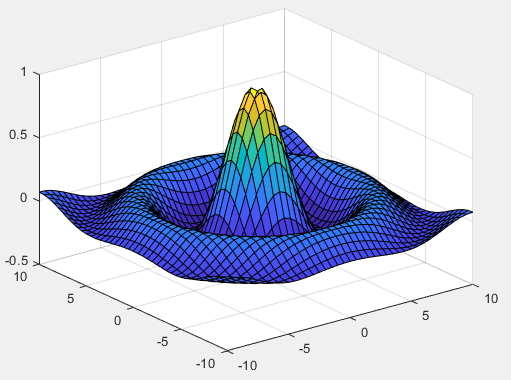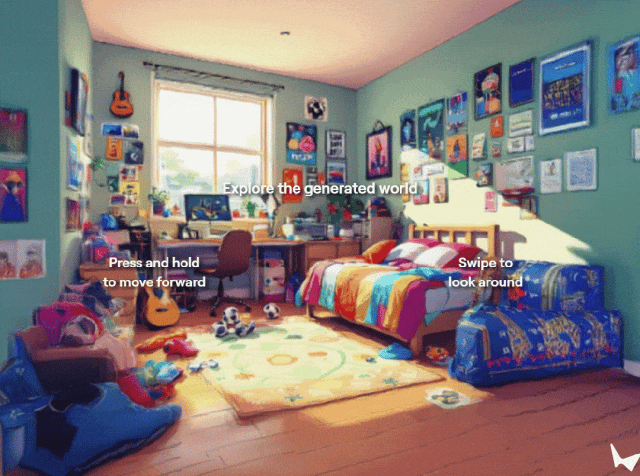文章目录
- 前言
- 一、MySQL安装与配置
- 1. 安装MySQL
- 2. 安装MySQL服务器
- 3. 启动MySQL服务并设置开机自启动
- 4. 修改MySQL初始密码登录
- 5. 设置允许MySQL远程登录
- 6. 登录MySQL
- 卸载
- 1. 停止MySQL服务
- 2. 卸载MySQL软件包
- 3. 删除MySQL配置文件及数据目录
前言
在本文中,我们将通过一系列步骤来安装和配置MySQL数据库服务器。MySQL是一个广泛使用的开源关系型数据库管理系统,支持多种操作系统平台。本指南将指导您如何在基于Linux的系统上(以CentOS 7为例)完成MySQL的安装与基础配置,并设置远程访问权限。
一、MySQL安装与配置
1. 安装MySQL
下载并安装 MySQL 8.0 的社区版软件源。
yum -y install https://repo.mysql.com//mysql80-community-release-el7-1.noarch.rpm

2. 安装MySQL服务器
使用yum命令来安装MySQL服务器了,--nogpgcheck选项用于跳过GPG密钥检查。
yum -y install mysql-community-server --nogpgcheck

3. 启动MySQL服务并设置开机自启动
安装完成后,需要手动启动MySQL服务,并且为了确保每次系统重启后MySQL都能自动运行,还需将其加入到系统启动项中去。
systemctl start mysqld
systemctl enable mysqld

4. 修改MySQL初始密码登录
由于安全原因,首次登录MySQL时必须更改默认的临时密码。这里先将密码修改为较为复杂的@Zxc123/,然后调整密码策略,最终将密码简化为123456。
mysql --connect-expired-password -uroot -p$(grep 'temporary password' /var/log/mysqld.log | awk '{print $NF}') -e "ALTER USER 'root'@'localhost' IDENTIFIED BY '@Zxc123/';"

设置密码策略,将密码修改为123456。这里将密码策略设置为较低的要求,以便能够使用简单密码。
mysql -uroot -p@Zxc123/ -e "SET GLOBAL validate_password.policy=LOW; SET GLOBAL validate_password.length=4; ALTER USER 'root'@'localhost' IDENTIFIED BY '123456';"

5. 设置允许MySQL远程登录
为了允许从网络中的其他计算机访问MySQL服务器,我们需要修改root用户的host字段,使其接受来自任何主机的连接请求。同时,刷新权限表使更改生效。
mysql -uroot -p123456 -e "use mysql; update user set host='%' WHERE user='root'; flush privileges;"

6. 登录MySQL
本地登录MySQL并退出。
mysql -uroot -p123456
exit

远程登录MySQL并退出。
mysql -h192.168.121.100 -P3306 -uroot -p123456
exit

卸载
如果安装过程出现问题,需要重新安装MySQL,需要先卸载。
1. 停止MySQL服务
停止正在运行的MySQL服务。
systemctl stop mysqld
2. 卸载MySQL软件包
接下来,使用yum或rpm命令来卸载MySQL相关的软件包。这里我们使用yum来卸载MySQL社区版服务器。
yum remove mysql-community-server
使用通配符*来匹配卸载所有MySQL相关的包。
yum remove mysql-*
3. 删除MySQL配置文件及数据目录
卸载软件包后,还需要手动删除MySQL的配置文件以及数据存储目录。默认情况下,MySQL的数据通常位于/var/lib/mysql/,而配置文件则在/etc/my.cnf(或/etc/mysql/目录下)。
rm -rf /var/lib/mysql
rm -rf /etc/my.cnf
rm -rf /var/log/mysqld.log